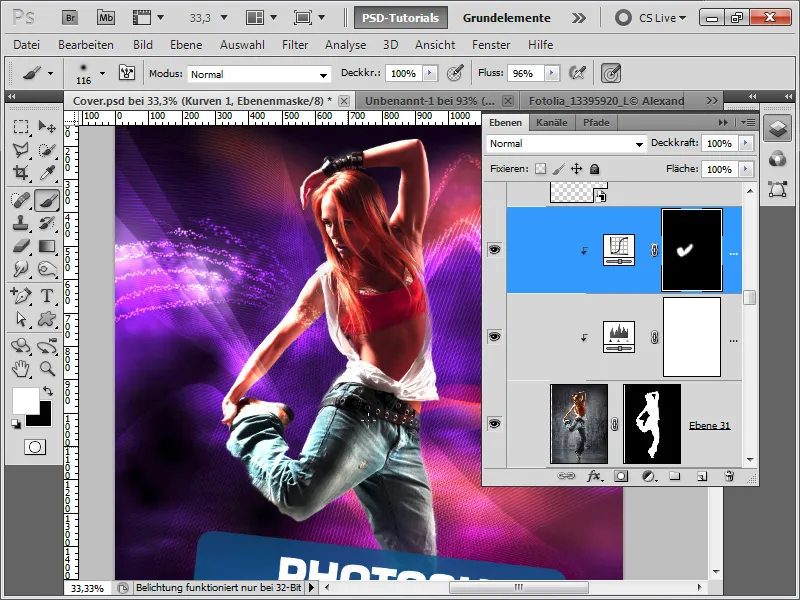Et imponerende coverdesign oppstår ved å kombinere kreative elementer som dynamiske slangelinjer, futuristiske Sinedots og en perfekt frigjort modell. Med Photoshop kan du raskt og effektivt implementere disse elementene for å lage et moderne og tiltalende cover. I denne opplæringen vil jeg vise deg hvordan du lager slangelinjer og Sinedots og frigjør en modell med bare noen få klikk for å skape et imponerende design. La oss begynne og la kreativiteten din få fritt spillerom!
Trinn 1:
Jeg åpner bare det ferdige coveret, skjuler den glødende linjen og oppretter deretter et nytt lag over den. Deretter tar jeg tak i penneverktøyet og lager en ny arbeidsbane. Det er viktig å velge stier i kontrollpanelet. Deretter oppretter jeg et punkt nederst til venstre for beinet. Et annet klikk litt til høyre, uten å slippe musen denne gangen. Nå kan jeg justere kurven ved å dra med den venstre museknappen, som jeg holder nede.
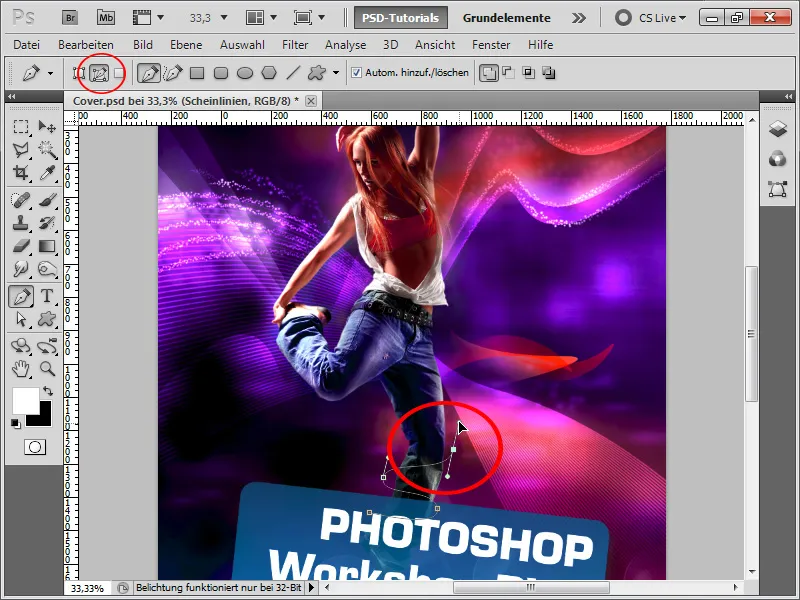
Trinn 2:
Med direktevalgverktøyet kan jeg fortsatt påvirke buene og ankerpunkt-posisjonene. Jeg kan også bruke legg til ankerpunkt-verktøyet for å opprette nye ankerpunkter på den eksisterende banen.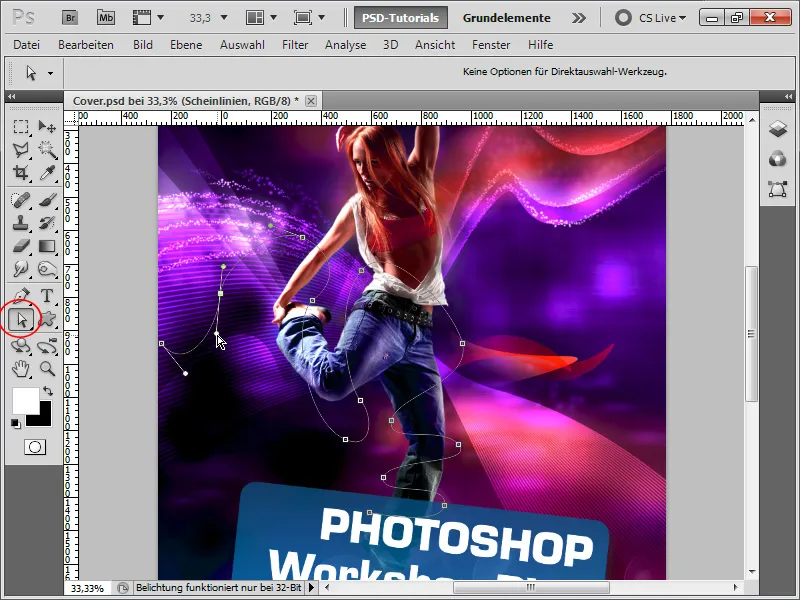
Trinn 3:
Deretter tar jeg en rund pensel med full styrke og hvit farge. Nå går jeg til stive-innstillinger, og deretter høyreklikker jeg på min arbeidsbane og velger fyll-kontur. Det er viktig at jeg legger til avkryssingen for simulere trykk, fordi bare da blir spissen av banen fylt tynn og midten tykk.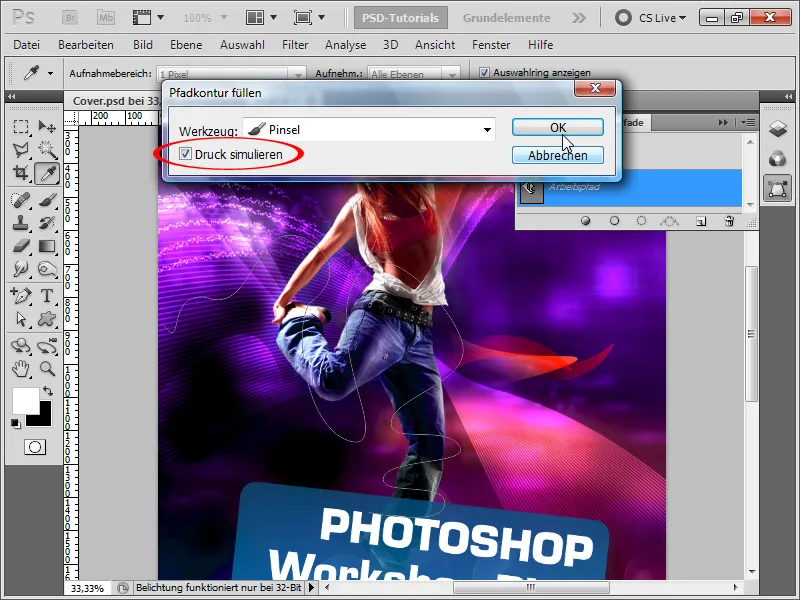
Trinn 4:
Deretter aktiverer jeg noen fyll-alternativer for at linjen skal lyse vakkert.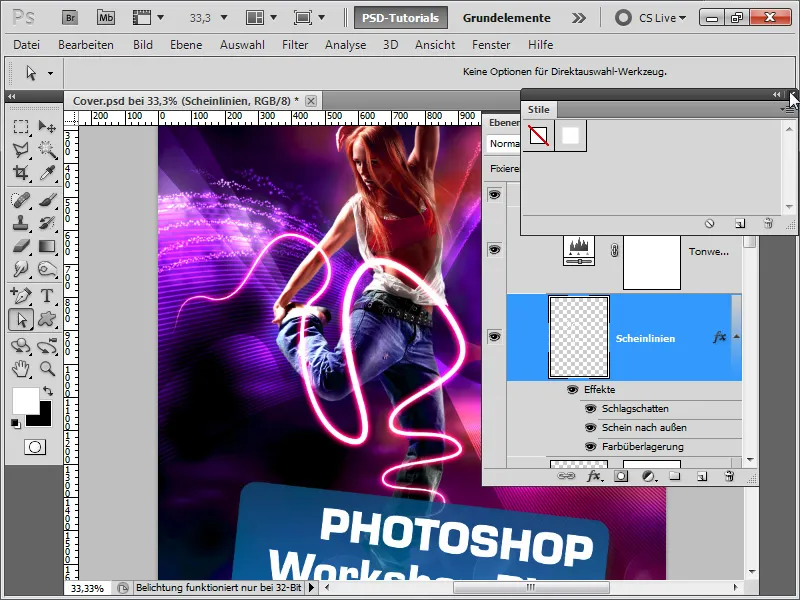
Trinn 5:
Bare skyggen er egentlig viktig: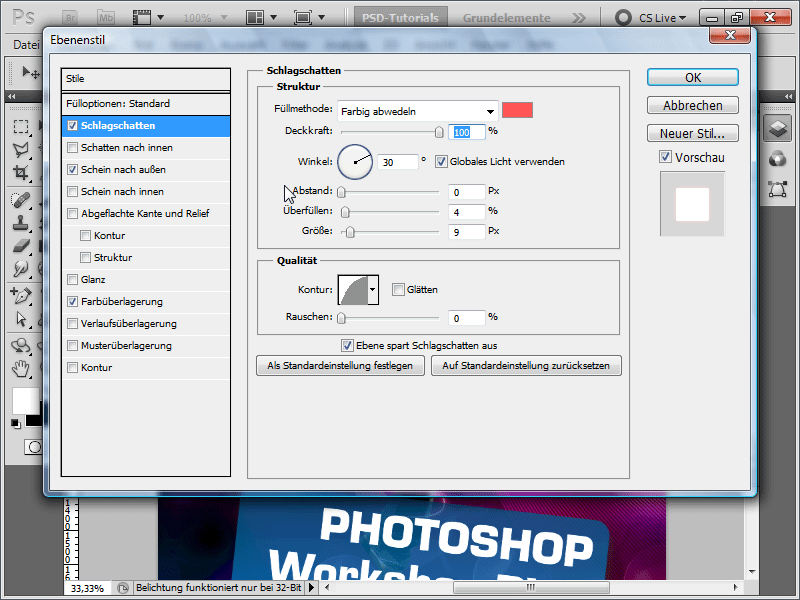
Trinn 6:
Og utvendig glød (fargeoverlapning) er ikke viktig, med mindre strekfargen ikke var hvit, da kan du enkelt korrigere det med dette: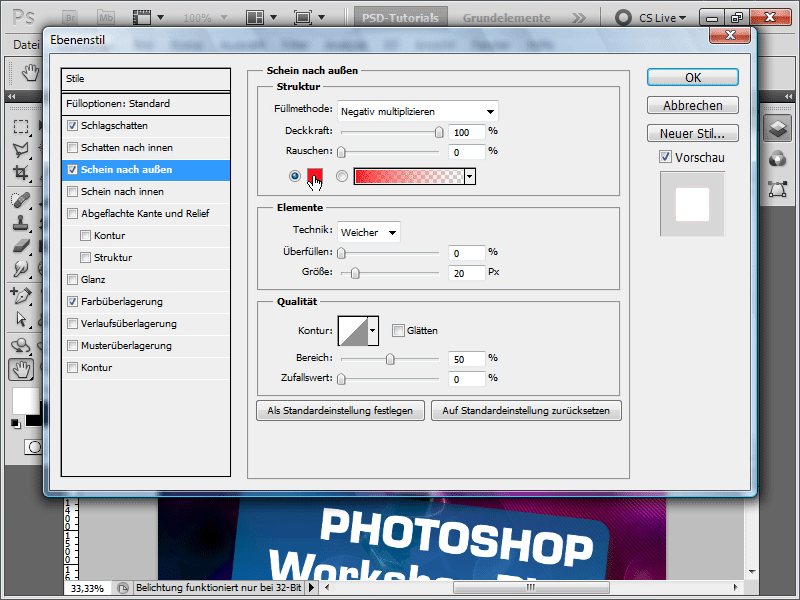
Trinn 7:
Nå legger jeg til et lagmaske til laget mitt og skjuler visse områder med en pensel, slik at effekten skaper inntrykk av at linjen går rundt kroppen.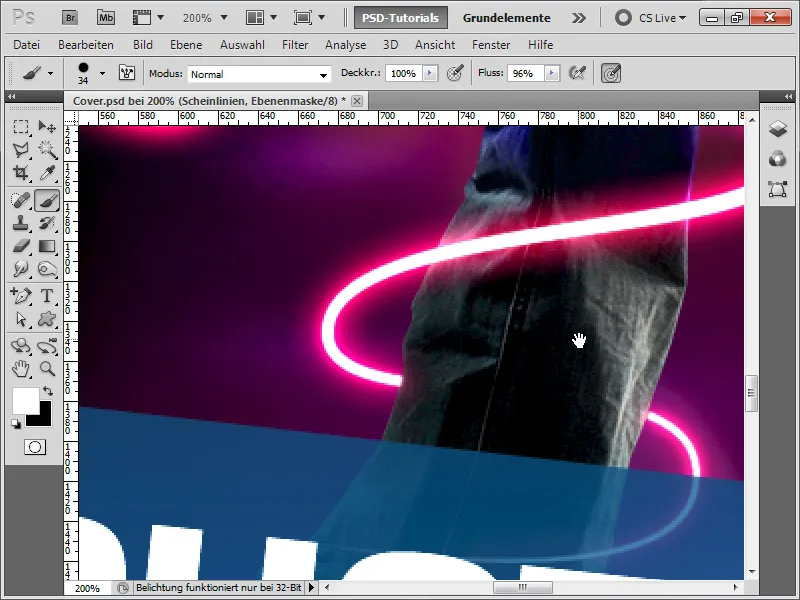
Trinn 8:
Det geniale er at jeg bare trenger å endre fargen i skygge+glød ut fra rød til blå, og så ser resultatet mitt slik ut:
Trinn 9:
I neste trinn vil jeg vise hvordan Sinedots (stiplede linjer) ble opprettet. For dette oppretter jeg et nytt dokument på 1x10 piksler, endrer bakgrunnslaget til et vanlig lag og fyller bare de to øverste pikslene med hvitt. Deretter trykker jeg Ctrl+A og lagrer det som et mønster.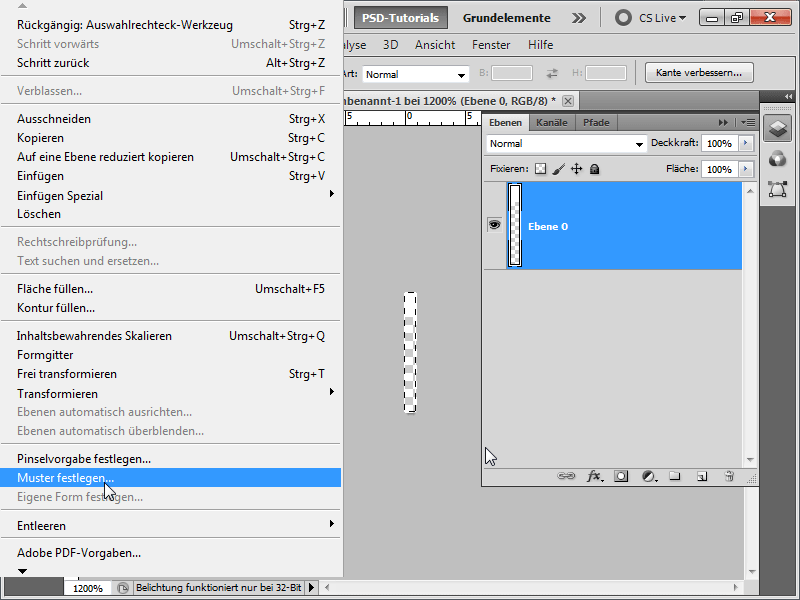
Trinn 10:
Nå går jeg tilbake til dokumentet mitt og bruker en ny lag med utfyllingsverktøy for å legge mønsteret mitt på. Jeg konverterer laget til et Smart Object.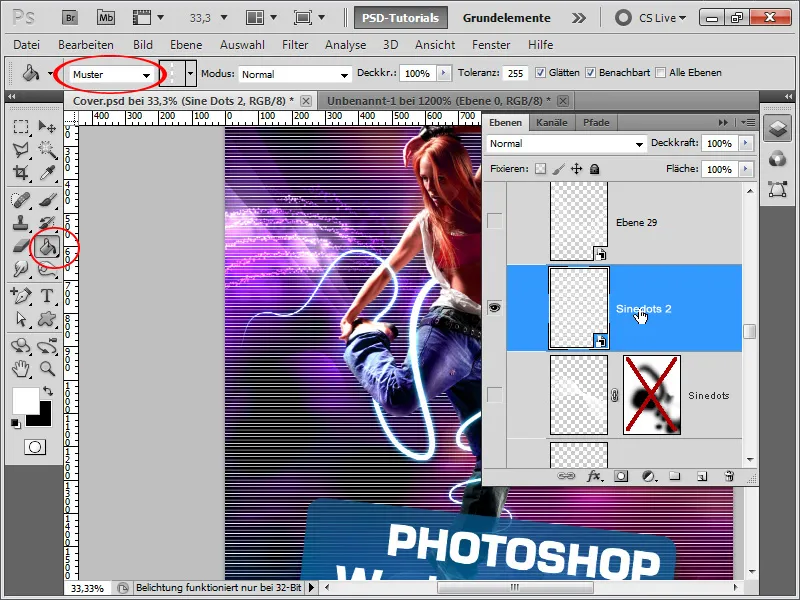
Trinn 11:
Nå trykker jeg Ctrl+T, og høyreklikk>Krøll. Deretter drar jeg den øvre høyre punktet til nedre venstre hjørne og den nedre venstre hjørnet til øvre høyre hjørne.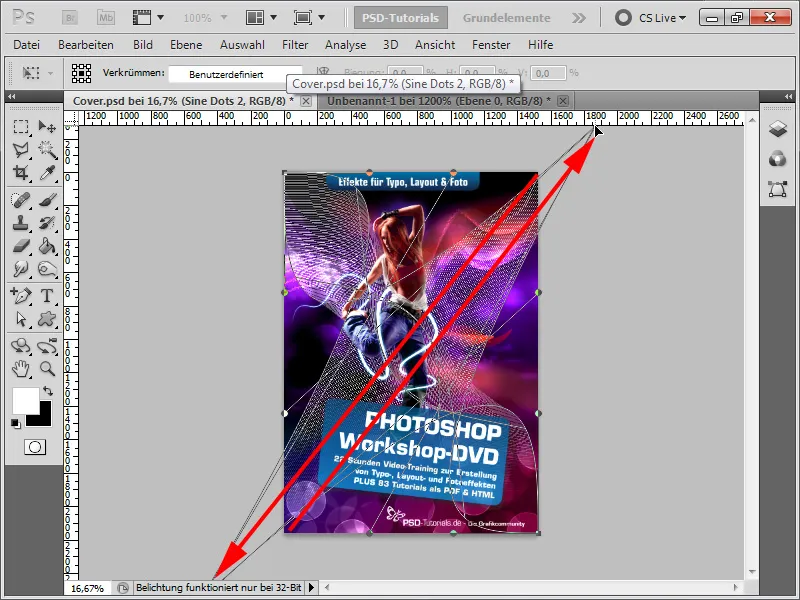
Trinn 12:
Resultatet er allerede ganske bra.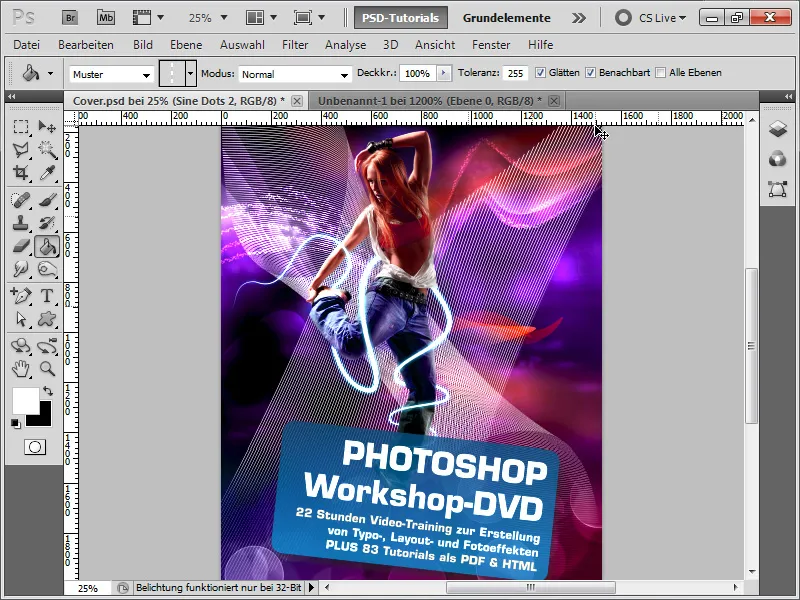
Trinn 13:
Men jeg justerer fyllingsmetoden til Overlappe, slik at fargene tilpasser seg bakgrunnen. I tillegg dupliserer jeg laget, roterer det litt, reduserer litt på gjennomsiktigheten, legger til en lagmaske og skjuler noen områder. Resultatet ser da slik ut:
Trinn 14:
I det siste trinnet vil jeg gi noen tips til hvordan man fjerner modellen fra bakgrunnen: Jeg velger den med det Hurtigvalgverktøyet, og klikker deretter på Forbedre kanten.
Trinn 15:
På denne måten kan jeg perfeksjonere utvalget. Jeg har ulike reguleringsverktøy til rådighet. For å fjerne hår bedre, bruker jeg Radiuse forbedre-verktøyet og maler enkelt området der håret er. Deretter, når jeg er ferdig, velger jeg Utdata til: Lagmaske.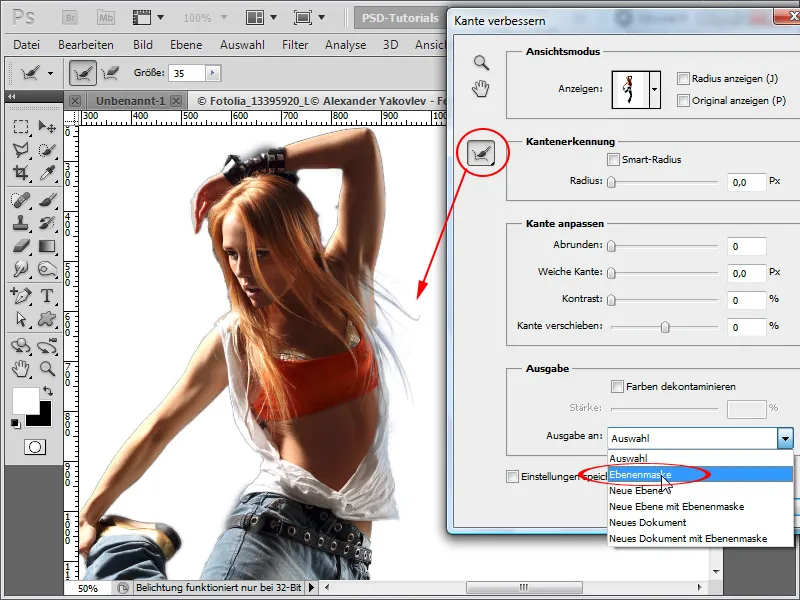
Trinn 16:
Resultatet er imponerende for de få sekundene jeg har investert: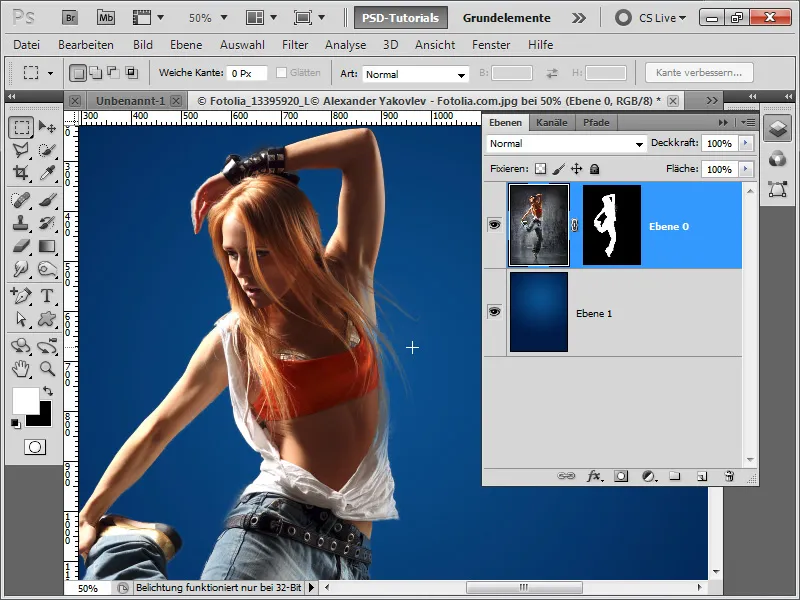
Trinn 17:
Mitt tips til slutt i opplæringen: Jeg bruker alltid Justeringlag og trykker Ctrl+Alt+G, for å lage en Klippemaske, slik at justeringslaget bare påvirker laget under. På denne måten kan jeg raskt forbedre bildet mitt med Toningskorreksjon som justeringslag, uten å endre bakgrunnen. Jeg kan også f.eks. i Tonetabell som justeringslag mørkne/oppløse bare bestemte områder, ved å bruke lagmasken, som automatisk inkluderes.